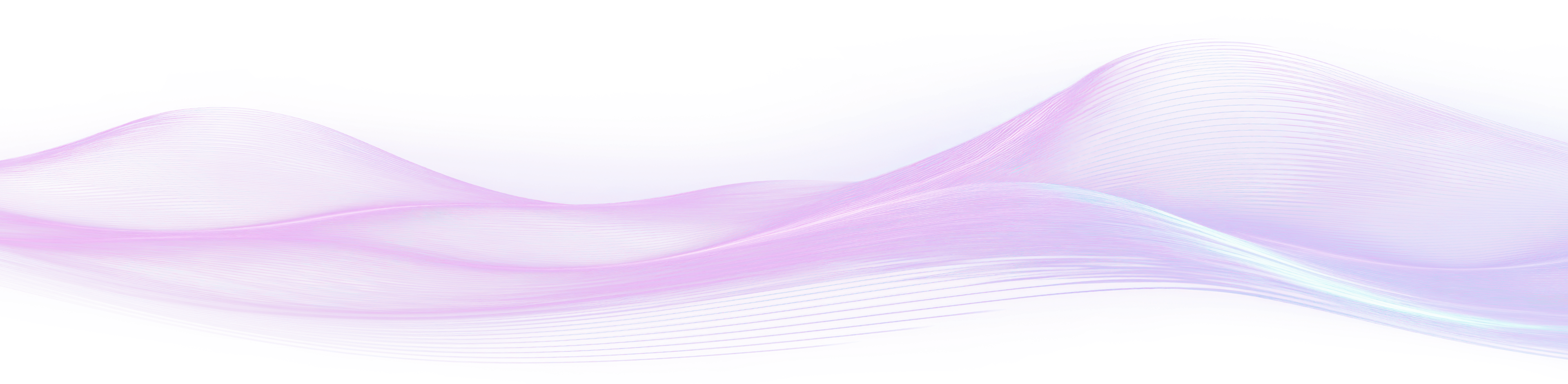テキストを音声に変換
Speaktorの音声生成AIでテキストを音声に変換。50言語以上で書かれたコンテンツを自然な音声に変換します。文書をアップロードするか、テキストを貼り付けてオンラインでテキストを音声に変換できます。
以下の企業の個人に信頼されています
スタジオ品質でテキストを音声に変換
SpeaktorのAI音声生成で文章を50言語以上のスタジオ品質の音声に変換。明瞭な発音と本物のアクセントで自然なテキスト音声変換を実現します。
AI音声に感情を追加
本物の感情の深みを持つテキスト音声変換。SpeaktorのAI音声生成は言葉ごとに微妙なトーンと感情を捉えます。幸福感、ドラマチック、緊急性、プロフェッショナルさを伝える音声を作成できます。
最高のAIテキスト読み上げソリューション
使いやすさ
数秒で始められ、学習曲線なし。SpeaktorのAIテキスト読み上げツールは、テキストを自然な音声に素早く簡単に変換します。
手頃な価格
従来の音声録音よりもはるかに低コストで高品質なAIボイスオーバーを作成。Speaktorは個人や企業向けの手頃な料金プランを提供しています。
便利さ
Speaktor内で直接テキストを音声に変換—余分な手順は不要。どんな書かれたコンテンツも、いつでもどこでもハンズフリーで聴けるオーディオに変換できます。
世界中の何百万人もの人々に信頼されているAIテキスト読み上げ
主要なレビュープラットフォームで最高評価のAI音声ジェネレーター。
テキストを音声に変換する方法
SpeaktorのAI音声ジェネレーターで数秒でテキストを音声に変換。数回のクリックだけで、50言語以上で書かれたコンテンツを自然な音声に変換できます。
テキストまたはドキュメントをアップロード
音声を選択
すぐに音声を聴く
音声をダウンロードして使用
Speaktorユーザーの声
一般的によくある質問
テキスト読み上げ(TTS)は、人工知能によって駆動される技術で、書かれたテキストを音声に変換します。記事、書籍、スクリプトなどのコンテンツを聴くために一般的に使用され、マルチタスク、アクセシビリティの向上、高品質なボイスオーバーの作成に最適です。
テキスト読み上げは、人工知能を使用して書かれたテキストを音声に変換します。Speaktorは、高度なAI音声モデルを使用して、わずか数クリックでどんなテキストからも自然な音声のボイスオーバーを生成します。
テキスト読み上げには、アクセシビリティの向上、マルチタスクのサポート、学習の定着率の向上、コンテンツ制作の迅速化など多くの利点があります。学生、専門家、クリエイターにとって理想的です。
AIボイスオーバーは、書かれたテキストから人工知能によって生成された合成音声録音です。Speaktorを使用すると、自分の声を録音せずにプロフェッショナルなボイスオーバーを作成でき、コンテンツ制作がより速く簡単になります。
テキスト読み上げは、学生、教育者、マーケター、コンテンツクリエイター、視覚障害のあるユーザー、トレーニング、メディア、カスタマーサポート用のスケーラブルな音声コンテンツを必要とする企業など、幅広い人々に使用されています。
最新のAIボイスオーバーは、ディープラーニングと音声合成の進歩のおかげで非常にリアルに聞こえます。現在、多くのツールが人間のトーン、感情、ペースを模倣する音声を提供しており、プロフェッショナルな用途に適しています。
テキスト読み上げはテキストを音声に変換する一般的なプロセスを指し、AIボイスオーバーはメディア、マーケティング、コンテンツで使用するための自然で表現力豊かな制作用音声の作成に重点を置いています。
AIボイスオーバーは、説明ビデオ、製品デモ、社内トレーニングなど多くのタスクで人間の声優に取って代わることができます。ただし、感情的なニュアンスやパフォーマンスが必要なプロジェクトでは、人間の声の才能がまだ好まれています。
はい、テキストを使用する権利があり、音声ソフトウェアのライセンス条件に従っている限り、AIボイスオーバーの使用は合法です。常にコンテンツが著作権を侵害したり、実在の個人を模倣したりしないようにしてください。
 英語
英語 アラビア語
アラビア語 中国語
中国語 チェコ語
チェコ語 デンマーク語
デンマーク語 オランダ語
オランダ語 ドイツ語
ドイツ語 フィンランド語
フィンランド語 ギリシャ語
ギリシャ語 ヒンディー語
ヒンディー語 インドネシア語
インドネシア語 イタリア語
イタリア語 日本語
日本語 韓国語
韓国語 マレー語
マレー語 ポルトガル語
ポルトガル語 ルーマニア語
ルーマニア語 ロシア語
ロシア語 スペイン語
スペイン語 スウェーデン語
スウェーデン語 トルコ語
トルコ語 フランス語
フランス語 ポーランド語
ポーランド語 ブルガリア語
ブルガリア語 クロアチア語
クロアチア語 スロバキア語
スロバキア語 ウクライナ語
ウクライナ語